Linuxの外付け暗号化HDDにMacのTime Machineでバックアップを取る方法
モチベーション
部屋のmac miniに接続しているHDDにTime Machineでバックアップを取っているのですが, HDDの音がうるさいので,別室にあるLinuxにHDDにリモートでバックアップを行うようにしてみました.
構成
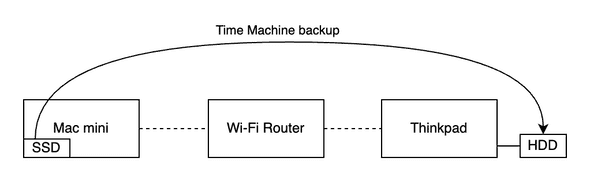
macの内蔵SSDを,Wi-Fiルータ経由で接続するLinuxマシンの外付けHDDにTime Machineでバックアップします. バックアップ先のHDDはディスク暗号化します.
環境
Linuxマシン
- ThinkPad E450
- OS: Mint Linux 20.3 (Una)
- cryptsetup: 2.2.2
- smbd: 4.15.13-Ubuntu
mac
- Mac mini 2023 (Apple M2 Pro)
- OS: macOS 13.5 (Ventura)
手順
(実行例・設定例ではUSBメモリを使ったので,実際にTime Machine用に作ったディスクとは容量が異なります.)
外付けHDDの暗号化・初期化
cryptsetupを使い,Thinkpadに接続したHDDをLUKSで暗号化します.
LUKSはdm-cryptを使ったディスク暗号化を行うオープンな仕様とのことです(よくわかっていない).
# ディスクの暗号化
sudo cryptsetup luksFormat $YOUR_PHYSICAL_DEVICE_FILE
# 暗号化ディスクをアンロックする
sudo cryptsetup open $YOUR_PHYSICAL_DEVICE_FILE $YOUR_CRYPT_NAME暗号化ディスクがアンロックされると,/dev/mapper/$YOUR_CRYPT_NAMEというファイルが作成されます.
このファイルは通常の(非暗号化)ディスクのブロックデバイスと同じように扱えます.
$ sudo cryptsetup luksFormat /dev/sdb
WARNING: Device /dev/sdb already contains a 'gpt' partition signature.
WARNING!
========
This will overwrite data on /dev/sdb irrevocably.
Are you sure? (Type uppercase yes): YES
Enter passphrase for /dev/sdb:
Verify passphrase:
$ sudo cryptsetup open /dev/sdb samplecrypt
Enter passphrase for /dev/sdb:
$ ls -l /dev/mapper/samplecrypt
lrwxrwxrwx 1 root root 7 Nov 10 08:00 /dev/mapper/samplecrypt -> ../dm-6
$ lsblk /dev/sdb
NAME MAJ:MIN RM SIZE RO TYPE MOUNTPOINT
sdb 8:16 1 7.5G 0 disk
└─samplecrypt 253:6 0 7.5G 0 crypt
$ sudo parted -s /dev/mapper/samplecrypt print
Error: /dev/mapper/samplecrypt: unrecognised disk label
Model: Linux device-mapper (crypt) (dm)
Disk /dev/mapper/samplecrypt: 8059MB
Sector size (logical/physical): 512B/512B
Partition Table: unknown
Disk Flags:LVM論理ボリュームの作成
次に,暗号化ディスク上にLVMで論理ボリュームを作成します.
# 物理ボリュームの作成
sudo pvcreate /dev/mapper/$YOUR_CRYPT_NAME
# ボリュームグループの作成
sudo vgcreate $YOUR_LVM_VG_NAME /dev/mapper/$YOUR_CRYPT_NAME
# 論理ボリュームの作成
sudo lvcreate -l 100%FREE $YOUR_LVM_VG_NAME -n $YOUR_LVM_VL_NAME論理ボリュームが作製されると/dev/mapper/${YOUR_LVM_VG_NAME}-${YOUR_LVM_VL_NAME}というファイルが作成されます.
$ sudo pvcreate /dev/mapper/samplecrypt
Physical volume "/dev/mapper/samplecrypt" successfully created.
$ sudo vgcreate samplevg /dev/mapper/samplecrypt
Volume group "samplevg" successfully created
$ sudo lvcreate -L 0.93132257G samplevg -n first
Rounding up size to full physical extent 956.00 MiB
Logical volume "first" created.
$ sudo lvcreate -l 100%FREE samplevg -n second
Logical volume "second" created.
$ ls -l /dev/mapper/sample*
lrwxrwxrwx 1 root root 7 Nov 10 08:41 /dev/mapper/samplecrypt -> ../dm-6
lrwxrwxrwx 1 root root 7 Nov 10 08:41 /dev/mapper/samplevg-first -> ../dm-7
lrwxrwxrwx 1 root root 7 Nov 10 08:41 /dev/mapper/samplevg-second -> ../dm-8
$ lsblk /dev/sdb
NAME MAJ:MIN RM SIZE RO TYPE MOUNTPOINT
sdb 8:16 1 7.5G 0 disk
└─samplecrypt 253:6 0 7.5G 0 crypt
├─samplevg-first 253:7 0 956M 0 lvm
└─samplevg-second 253:8 0 6.6G 0 lvm私はTime Machine用とは別のバックアップ用領域も必要だったので,論理ボリュームを2つ作りました.
lvcreate -Lで指定するサイズは2進接頭辞ではなく,SI接頭語なので注意してください.
この実行例では8GB(と商品に表記されている)のUSBメモリを1GBと7GBに分けるために,1つ目を0.93132257G(1*1000^3/1024^3)と指定しています.
論理ボリュームのフォーマット
ext4でフォーマットしました.
バックアップ先ディスクであり,root作業用の予約領域を作る必要がない(フルに一般ユーザが使いたい)ため-m 0としてます.
sudo mkfs.ext4 -m 0 /dev/mapper/${YOUR_LVM_VG_NAME}-${YOUR_LVM_VL_NAME}$ sudo mkfs.ext4 -m 0 /dev/mapper/samplevg-first
mke2fs 1.45.5 (07-Jan-2020)
Creating filesystem with 244736 4k blocks and 61184 inodes
Filesystem UUID: 53259d7a-da7d-474e-8a67-93b2ed5922ce
Superblock backups stored on blocks:
32768, 98304, 163840, 229376
Allocating group tables: done
Writing inode tables: done
Creating journal (4096 blocks): done
Writing superblocks and filesystem accounting information: done
$ sudo mkfs.ext4 -m 0 /dev/mapper/samplevg-second
mke2fs 1.45.5 (07-Jan-2020)
Creating filesystem with 1722368 4k blocks and 430784 inodes
Filesystem UUID: 5d7200a8-7e09-4030-85e6-a098056e304c
Superblock backups stored on blocks:
32768, 98304, 163840, 229376, 294912, 819200, 884736, 1605632
Allocating group tables: done
Writing inode tables: done
Creating journal (16384 blocks): done
Writing superblocks and filesystem accounting information: done論理ボリュームのマウント
/etc/fstabに以下のような行を追加して,マウントポイントを作ってからマウントします.
UUIDはlsblk -o +UUIDなどで確認してください.
UUID=$YOUR_LVM_VL_UUID $YOUR_MOUNT_POINT ext4 defaults,user,user_xattr,acl 0 0# マウントポイントの作成
sudo mkdir -p $YOUR_MOUNT_POINT
# マウント
mount $YOUR_MOUNT_POINT
# Time Machine用のディスクとしてリモートからアクセスする際に一般ユーザでログインするため,root以外の書き込みを許可する
sudo chmod og+w $YOUR_MOUNT_POINT$ grep sample /etc/fstab
UUID=53259d7a-da7d-474e-8a67-93b2ed5922ce /media/sample-tm ext4 defaults,user,user_xattr,acl 0 0
$ sudo mkdir -p /media/sample-tm
$ mount /media/sample-tm
$ sudo chmod og+w /media/sample-tm
$ df --si | grep sample
/dev/mapper/samplevg-first 968M 25k 901M 1% /media/sample-tmsambaの設定
macからTime Machineのターゲットとして指定できるように,/etc/samba/smb.confを以下のように編集してsmbdを再起動します.
--- /usr/share/samba/smb.conf 2023-10-12 02:30:13.000000000 +0900
+++ /etc/samba/smb.conf 2023-11-10 21:00:00.927073334 +0900
@@ -97,7 +97,7 @@
# This option controls how unsuccessful authentication attempts are mapped
# to anonymous connections
- map to guest = bad user
+ map to guest = Never
########## Domains ###########
@@ -167,6 +167,11 @@
# public shares, not just authenticated ones
usershare allow guests = yes
+ guest ok = no
+ fruit:encoding = native
+ fruit:metadata = netatalk
+ vfs objects = catia fruit streams_xattr
+
#======================= Share Definitions =======================
# Un-comment the following (and tweak the other settings below to suit)
@@ -240,3 +245,16 @@
# to the drivers directory for these users to have write rights in it
; write list = root, @lpadmin
+[timemachine]
+ comment = TimeMachine
+ path = /media/sample-tm
+ writable = Yes
+ browsable = Yes
+ fruit:time machine = Yes
+ fruit:time machine max size = 1G$ sudo systemctl restart smbd2025-06-28 追記
sambaの共有ボリュームのサイズがクライアントに誤認されることがあるので,dfree commandを設定する必要があるかもしれません. 以下を参照してください.
cf. Time Machineのバックアップがエラーになる場合の原因調査方法 | ottijp blog
macでTime Machineの設定
Time Machineの設定において,Linuxで共有しているディスクをバックアップ先として選択します. これでLinuxにTime Machineバックアップが作られるようになりました.
Finder等で事前にLinuxの共有ディレクトリにログインしていなくても,Time Machine設定時に入力するログイン情報が自動で使われます.
暗号化ディスクのロック
以下のようにディスクをロックします. 作業前にmacからの接続を切っておく必要があります.
# アンマウント
umount $YOUR_MOUNT_POINT
# LVMボリュームグループの非アクティブ化
sudo vgchange -a n $YOUR_LVM_VG_NAME
# ロック
sudo cryptsetup close $YOUR_CRYPT_NAMEロックすると/dev/mapper/$YOUR_CRYPT_NAMEファイルはなくなります.
$ umount /media/sample-tm
$ sudo vgchange -a n samplevg
0 logical volume(s) in volume group "samplevg" now active
$ sudo cryptsetup close samplecrypt
$ ls /dev/mapper/sample*
zsh: no matches found: /dev/mapper/sample*
$ lsblk /dev/sdb
NAME MAJ:MIN RM SIZE RO TYPE MOUNTPOINT
sdb 8:16 1 7.5G 0 disk暗号化ディスクのマウント・アンマウント用スクリプト
TPMの搭載されていないマシンですし,暗号化ディスクのマウントは手動でやりたかったので,次のようなスクリプトを作りました.
device=/dev/sdb
cryptname=samplecrypt
mountdir=/media/sample-tm
# ディスクのアンロック
if ! sudo cryptsetup status $cryptname >/dev/null 2>&1; then
sudo cryptsetup open $device $cryptname
fi
# マウント
if ! mountpoint $mountdir >/dev/null 2>&1; then
mount $mountdir
fidevice=/dev/sdb
cryptname=samplecrypt
vgname=samplevg
mountdir=/media/sample-tm
# アンマウント
if mountpoint $mountdir >/dev/null 2>&1; then
umount $mountdir
fi
# LVMボリュームグループの非アクティブ化
if sudo vgs $vgname >/dev/null 2>&1; then
sudo vgchange -a n $vgname
fi
# ディスクのロック
if sudo cryptsetup status $cryptname >/dev/null 2>&1; then
sudo cryptsetup close $cryptname
firefs
- dm-crypt/システム全体の暗号化 - ArchWiki
- 【 pvcreate 】コマンド――物理ボリュームを作成する:Linux基本コマンドTips(335) - @IT
- SambaとZFSでMacのTime Machineバックアップを実現する #Mac - Qiita
- Ubuntu LinuxでSMBとTime Machineサーバーを構築する! | 👢Patineboot’s Software
- LinuxサーバーをTimeMachineのバックアップ先にしてみる(Ver. 2020) #samba - Qiita
- macOSのタイムマシンをUbuntuのSambaに作る。 - それマグで!
- Free reserved space in ext3/ext4 Filesystems | Linuxaria
- 4.3.9. ボリュームグループのアクティブ化と非アクティブ化 Red Hat Enterprise Linux 6 | Red Hat Customer Portal